Питање
Проблем: Како поправити покретање УпдатеЛибрари у оперативном систему Виндовс 10?
Здраво, недавно сам пролазио кроз Менаџер задатака и приметио да вмпнсцфг.еке користи много снаге процесора. Да ли је вирус? Ако не, како онда могу да решим овај проблем? Помоћ би била цењена.
Решен одговор
Вмпнсцфг.еке је задатак који можда ради у позадини и има опис „Виндовс Медиа Плаиер Апликација за конфигурацију услуге дељења мреже.” Ова ставка за покретање је уско повезана са Виндовс Медиа Плаиер-ом[1] и заједничку библиотеку, која се зове УпдатеЛибрари.
УпдатеЛибрари је у суштини заказани задатак у оквиру Виндовс оперативног система, који спречава гашење покретања Медиа Плаиер-а. Процес омогућава корисницима да стримују и деле медије преко мреже са другим рачунарима преко Виндовс Медиа Плаиер-а. Иако би ова функција некима могла бити корисна, многи се никада не баве таквим операцијама. У неким случајевима, међутим, вмпнсцфг.еке почиње да користи много ресурса, заостаје у систему и спречава кориснике да нормално користе своје рачунаре. Дакле, постоји потреба да се једном заувек поправи покретање УпдатеЛибрари.
Иако је неке ставке за покретање лако онемогућити, покретање УпдатеЛибрари можда неће бити. Проблем је у томе што, чим корисници покушају да онемогуће Вмпнсцфг.еке, он се враћа чим се Виндовс Медиа Плаиер поново покрене. У међувремену, рачунар заостаје и може се чак и срушити. Због тога је најбоље да онемогућите задатак УпдатеЛибрари ако се не користи.
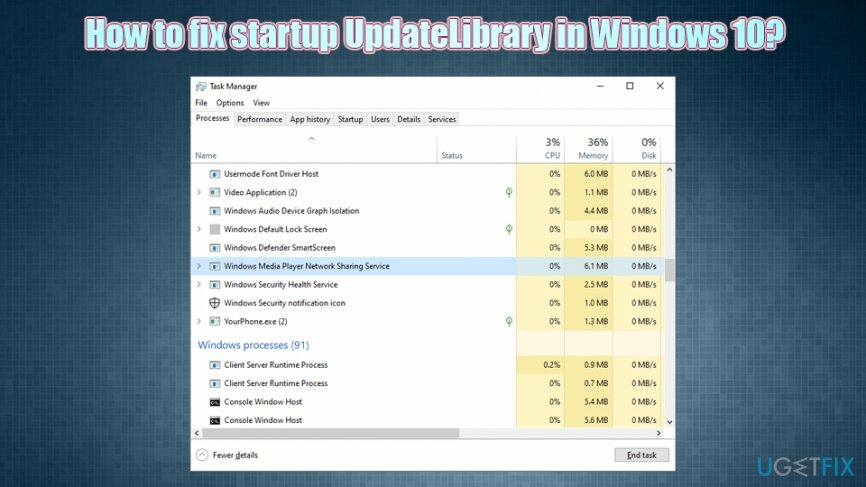
Још једна брига коју су корисници имали је проблем са вирусом Вмпнсцфг.еке. Иако је тачно да било која извршна датотека може бити замењена или имитирана малвером,[2] вероватноћа је прилично мала. Упркос томе, ако отворите Менаџер задатака и видите било коју врсту извршне датотеке која троши много ЦПУ-а,[3] требало би да одмах скенирате свој уређај софтвером за заштиту од малвера.
Ако злонамерни софтвер није повезан са проблемом УпдатеЛибрари Виндовс 10, можете покушати да користите алатку за поправку рачунара РеимагеМац машина за прање веша Кс9 – може аутоматски да открије и елиминише проблеме везане за Виндовс уместо вас. Алтернативно, можете да проверите ручна решења за покретање УпдатеЛибрари испод.
Поправи 1. Онемогућите заказани задатак УпдатеЛибрари
Да бисте поправили оштећени систем, морате купити лиценцирану верзију Реимаге Реимаге.
Најбољи начин да решите проблем са покретањем УпдатеЛибрари је да га онемогућите преко Таск Сцхедулер-а. Ево како да то урадите:
- Притисните Вин + Р на тастатури
- Укуцати тасксцхд.мсц и ударио Ентер
- У новоотвореном прозору идите до следеће локације:
Библиотека планера задатака > Мицрософт > Виндовс > Виндовс Медиа Схаринг
- Кликните десним тастером миша на УпдатеЛибрари и изаберите Онемогући
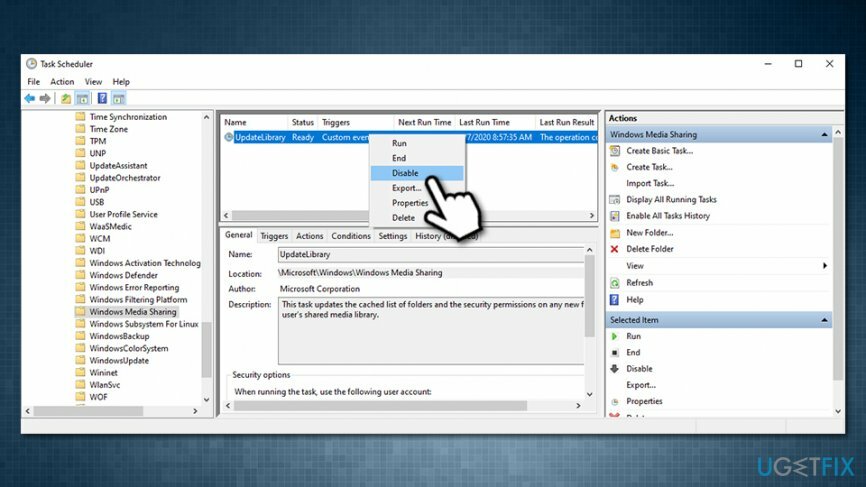
Поправка 2. Преименујте вмпнсцфг.еке у вмпнсцфг.еке.олд
Да бисте поправили оштећени систем, морате купити лиценцирану верзију Реимаге Реимаге.
- Притисните Цтрл + Схифт + Есц за отварање Таск Манагер
- Померите се надоле и пронађите Услуга мрежног дељења Виндовс Медиа Плаиер-а
- Десни клик и изаберите Отворите локацију датотеке
- Лоцате вмпнсцфг.еке, кликните десним тастером миша и изаберите Преименуј
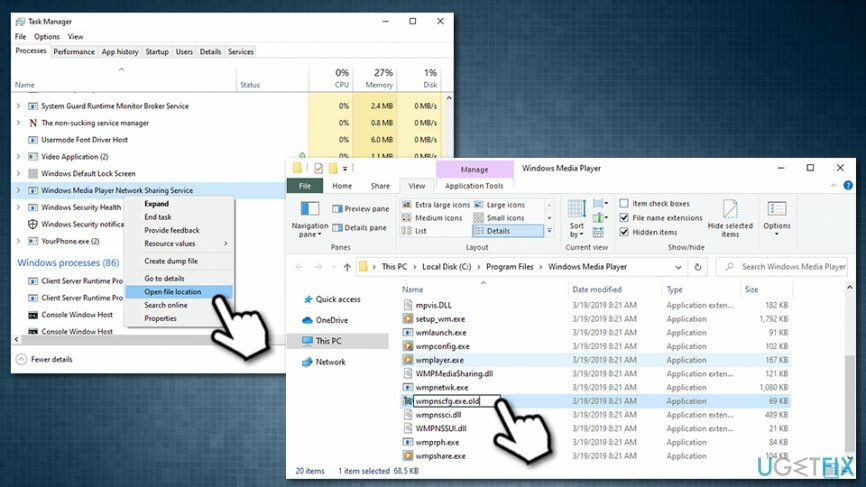
- Замените име са вмпнсцфг.еке.олд
- Када се појави обавештење, изаберите да
- Сада укуцајте Нотепад у Виндовс претрагу и притисните Ентер
- Изаберите Датотека > Сачувај као
- У новом прозору обавезно изаберите Све датотеке под Сачувај као тип и бирај Ц:\\Програм Филес\\Виндовс Медиа Плаиер локација
- Тип вмпнсцфг.еке као име и притисните сачувати
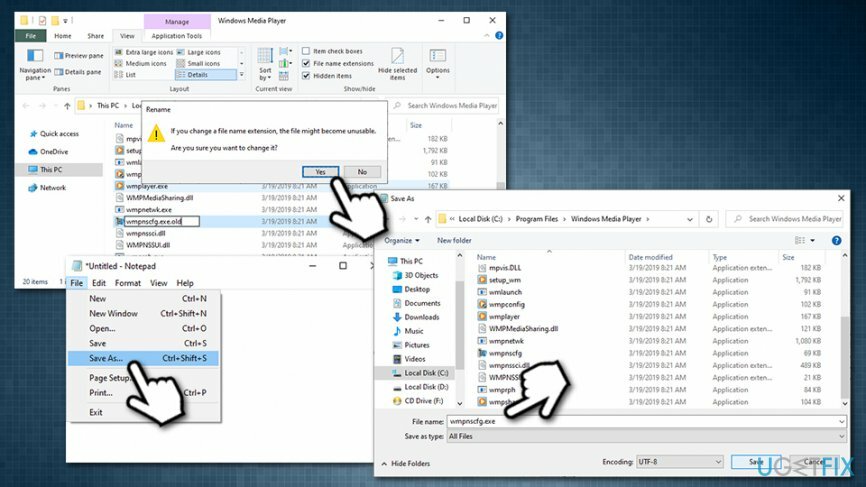
Поправка 3. Користите Виндовс Регистри Едитор
Да бисте поправили оштећени систем, морате купити лиценцирану верзију Реимаге Реимаге.
- Притисните Вин + Р на тастатури
- Укуцати регедит и ударио Ентер
- Идите до следеће локације:
ХКЕИ_ЦУРРЕНТ_УСЕР\\Софтваре\\Мицрософт\\МедиаПлаиер\\Преференцес\\ХМЕ
- Кликните десним тастером миша на ДисаблеДисцовери вредност и избор Модификовати
- У Подаци о вредности поље, унесите 1 уместо 0 и кликните ок
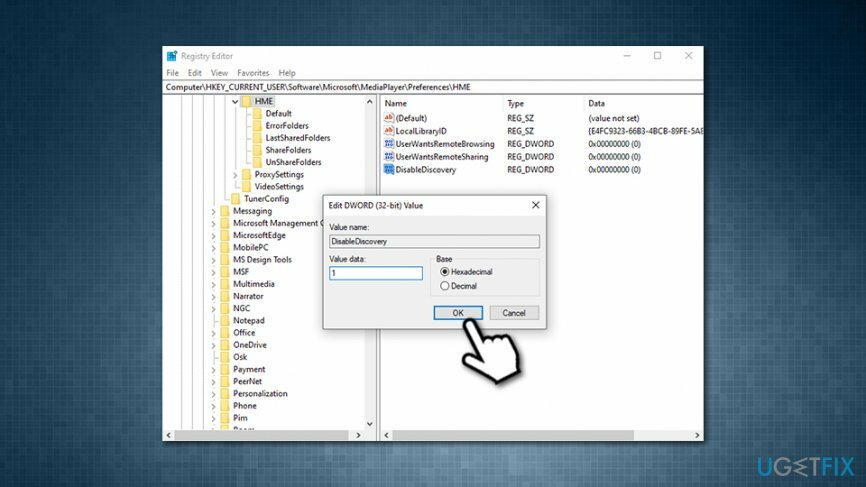
Поправка 4. Скенирајте своју машину помоћу софтвера против малвера
Да бисте поправили оштећени систем, морате купити лиценцирану верзију Реимаге Реимаге.
Као што је горе поменуто, висока употреба ЦПУ-а може бити узрокована инфекцијом малвером, па је најбоље скенирати рачунар помоћу софтвера против малвера. Постоји много доступних опција, иако би скенирање помоћу Виндовс Дефендер-а требало бити довољно:
- Тип Безбедност у Цортаниној потрази лоше и изабрати Виндовс безбедност
- Изаберите Заштита од вируса и претњи
- Иди на Опције скенирања
- Изабери Комплетно скенирање а затим изаберите Скенирај сада
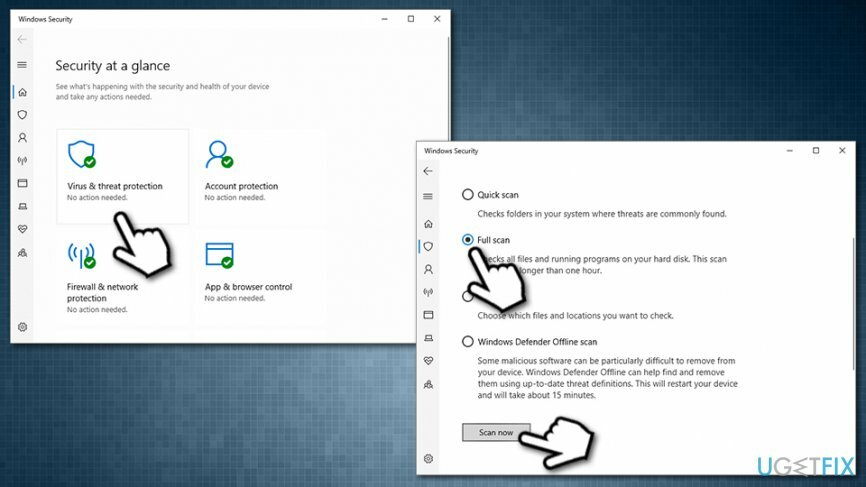
Аутоматски поправите своје грешке
тим угетфик.цом покушава да да све од себе да помогне корисницима да пронађу најбоља решења за отклањање својих грешака. Ако не желите да се борите са техникама ручне поправке, користите аутоматски софтвер. Сви препоручени производи су тестирани и одобрени од стране наших професионалаца. Алати које можете користити да поправите своју грешку су наведени у наставку:
Понуда
урадите то сада!
Преузмите поправкуСрећа
Гаранција
урадите то сада!
Преузмите поправкуСрећа
Гаранција
Ако нисте успели да поправите грешку користећи Реимаге, обратите се нашем тиму за подршку за помоћ. Молимо вас да нам кажете све детаље за које мислите да бисмо требали да знамо о вашем проблему.
Овај патентирани процес поправке користи базу података од 25 милиона компоненти које могу заменити било коју оштећену или недостајућу датотеку на рачунару корисника.
Да бисте поправили оштећени систем, морате купити лиценцирану верзију Реимаге алат за уклањање злонамерног софтвера.

Приступите гео-ограниченом видео садржају помоћу ВПН-а
Приватни приступ интернету је ВПН који може спречити вашег Интернет провајдера, влада, и трећим странама од праћења вашег онлајн и омогућавају вам да останете потпуно анонимни. Софтвер обезбеђује наменске сервере за торрентинг и стримовање, обезбеђујући оптималне перформансе и не успоравајући вас. Такође можете заобићи гео-ограничења и прегледати услуге као што су Нетфлик, ББЦ, Диснеи+ и друге популарне услуге стримовања без ограничења, без обзира на то где се налазите.
Не плаћајте ауторе рансомваре-а – користите алтернативне опције за опоравак података
Напади злонамерног софтвера, посебно рансомваре, далеко су највећа опасност за ваше слике, видео записе, пословне или школске датотеке. Пошто сајбер криминалци користе робустан алгоритам за шифровање за закључавање података, он се више не може користити док се не плати откупнина у биткоинима. Уместо да плаћате хакерима, прво покушајте да користите алтернативу опоравак методе које би вам могле помоћи да повратите барем део изгубљених података. У супротном, такође можете изгубити новац, заједно са датотекама. Један од најбољих алата који би могао да врати бар неке од шифрованих датотека - Дата Рецовери Про.